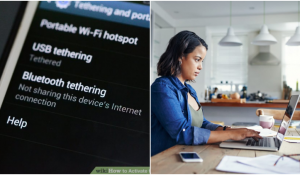Saat pandemi Covid-19 melanda, orang-orang mengalami kesulitan untuk berkomunikasi secara langsung dengan keluarga, kerabat, sampai rekan kerja. Pekerjaan menjadi terhambat dan semua aktivitas harian pun turut terganggu. Beruntung, teknologi komunikasi sudah semakin berkembang dengan munculnya berbagai alat komunikasi berbasis video. Dengan teknologi ini, orang-orang bisa saling menatap dan berkomunikasi meskipun berada di belahan dunia yang lain.
Aplikasi Zoom adalah layanan komunikasi video telepon yang dikembangkan oleh Eric Yuan dan berpusat di California, Amerika Serikat. Semenjak adaptasi kebiasaan baru di masa pandemi Covid-19, aplikasi Zoom banyak digunakan untuk kepentingan work from home (wfh) dan sekolah dari rumah. Namun, masih banyak yang belum memahami cara menggunakan aplikasi Zoom meeting. Padahal, Zoom sudah menyediakan berbagai fitur yang memudahkan kita untuk terhubung dengan orang-orang yang berada di tempat yang jauh, lo. Seperti apa langkah dan fitur dalam aplikasi ini, simak ya!
ADVERTISEMENTS
1. Cara pertama yang perlu kamu lakukan adalah membuat akun Zoom
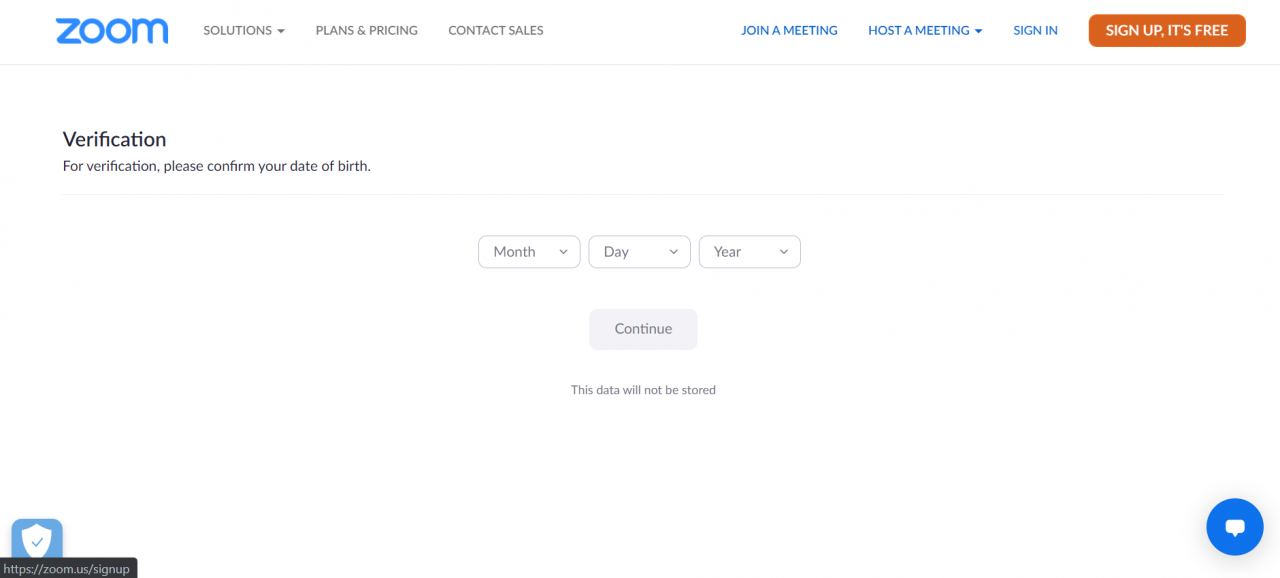
Isi data diri untuk pembuatan akun Zoom | Credit: Tangkapan Layar Zoom
Sebelum menggunakan aplikasi ini di HP atau laptop, terlebih dahulu kamu perlu mendaftar akun. Pertama, kunjungi website https://zoom.us/ lebih dulu di laptop atau ketik Zoom pada Playstore smartphone kamu. Setelah itu, pilih menu sign up lalu isi data diri kamu. Isi data alamat email yang akan kamu daftarkan lalu klik sign up setelah membaca syarat layanannya. Buka kotak masuk email, periksa pesan dari Zoom, lalu klik tombol activate account. Setelah itu, kamu bisa melanjutkan cara menggunakan aplikasi Zoom Cloud Meeting dengan mengadakan mengadakan meeting terjadwal atau sekali waktu.
ADVERTISEMENTS
2. Untuk menggunakan Zoom di laptop, kamu bisa memilih akan bergabung atau menjadwalkan meeting
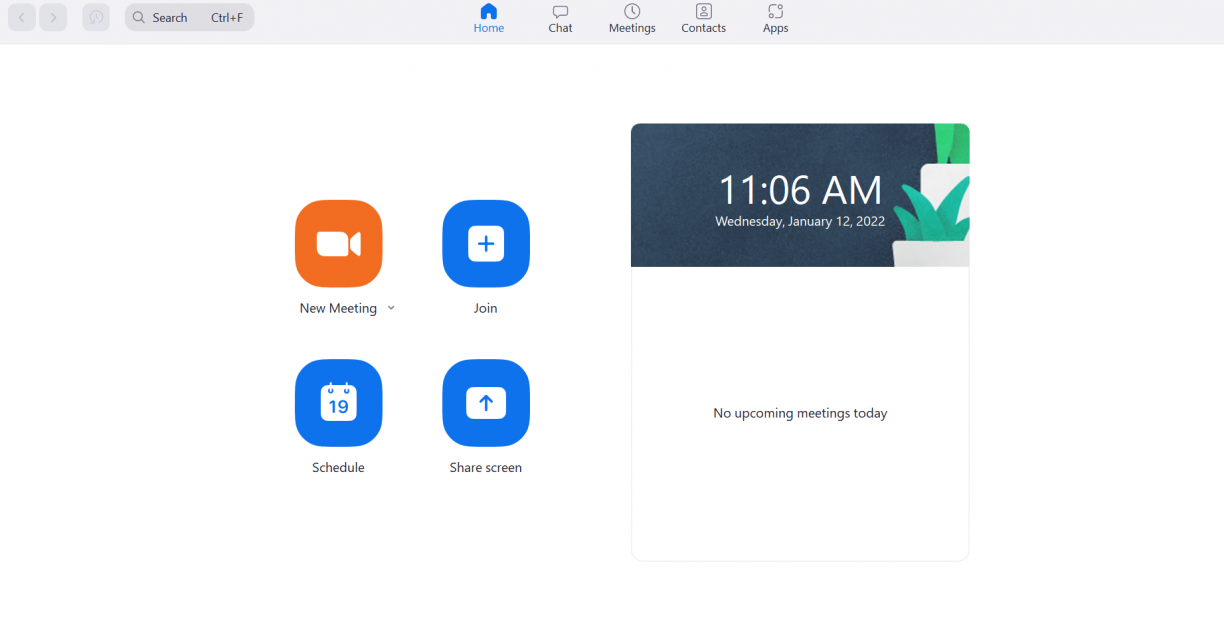
Cara menggunakan Zoom di laptop | Credit: Tangkapan Layar Zoom
Setelah membuat akun, cara menggunakan aplikasi Zoom di laptop adalah dengan membuka aplikasi untuk bergabung dengan meeting atau membuat meeting terjadwal. Kalau kamu akan mengadakan sesi pertemuan sendiri, klik menu ‘host‘ yang ada di sebelah kanan atas. Kalau kamu ingin bergabung dengan sesi pertemuan, masukkan Meeting ID, password, dan klik menu ‘join‘. Kamu juga bisa membagikan layar laptop untuk disampaikan kepada lawan bicaramu.
ADVERTISEMENTS
3. Cara menggunakan Zoom di HP nggak jauh berbeda dengan laptop
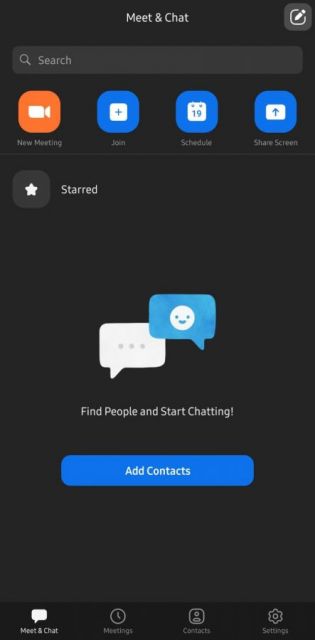
Cara menggunakan Zoom di hp | Credit: Tangkapan Layar Zoom
Cara menggunakan aplikasi Zoom di HP, baik untuk pengguna Iphone atau android yang pertama kali tentu saja harus mengunduh aplikasi Zoom terlebih dahulu. Setelah Zoom terpasang, masuk menggunakan akun yang sudah terdaftar di aplikasi dan ikuti sesi pertemuan. Klik menu ‘join‘ dan masukkan meeting password yang sudah disediakan. Kalau kamu ingin membuat meeting langsung, pilih ‘start meeting‘. Pada intinya, penggunaan aplikasi Zoom di HP dan di laptop nggak jauh berbeda.